Ici, nous apprenons les étapes pour installer PyCharm sur Ubuntu 20.04 ou 18.04/21.04 LTS à l'aide du terminal de commande. Vous pouvez suivre ce tutoriel pour Linux Mint, Debian, MX Linux, POP!OS et d'autres distributions Linux similaires.
Pour développer des applications logicielles, les développeurs utilisent divers IDE (Integrated Development Environments), dont PyCharm. Il s'agit d'un environnement de développement (IDE) avec complétion de code, analyse de code, refactorisations et débogueurs. En plus de l'édition communautaire sous licence Apache 2.0, PyCharm est également disponible en édition professionnelle payante.
Eh bien, en bref, les environnements de développement intégrés sont des applications qui combinent un éditeur de texte avec des outils utiles. Vous connaissez peut-être IDLE, un IDE plutôt simple inclus dans de nombreuses distributions Python. Ainsi, PyCharm est une alternative intéressante avec un large éventail de fonctions Python qui prennent en charge les débutants, cependant, même les développeurs Web expérimentés peuvent l'utiliser pour un dépannage efficace afin d'effectuer des ajustements ciblés.
L'édition payante prend également en charge les frameworks Web Django, les outils scientifiques, Pyramid, Flask et web2py, le moteur d'application Platform as a Service de Google et le mappeur relationnel objet SQLAlchemy.
Configuration requise :
- 2 Go de RAM minimum, 8 Go de RAM recommandés
- 2,5 Go d'espace disque disponible
- Résolution d'écran minimale de 1 024 × 768
Étapes pour installer Pycharm Ubuntu 20.04 LTS
Il existe deux façons d'installer facilement PyCharm, l'une en utilisant le package SNAP et l'autre en téléchargeant le script depuis le site officiel de cet outil de développement. Ici, nous allons apprendre les deux manières…
#1ère méthode utilisant SNAP :
Ouvrir le logiciel Ubuntu
Cliquez sur l'icône de l'application logicielle Ubuntu 20.04 pour l'exécuter à partir du Dock ou du lanceur d'applications du système d'exploitation. Comme indiqué dans la capture d'écran donnée.

Rechercher PyCharm sur Ubuntu 20.04
Cliquez sur l'icône de recherche située en haut à gauche de l'application logicielle. Tapez "Pycharm " et appuyez sur Entrée Clé.
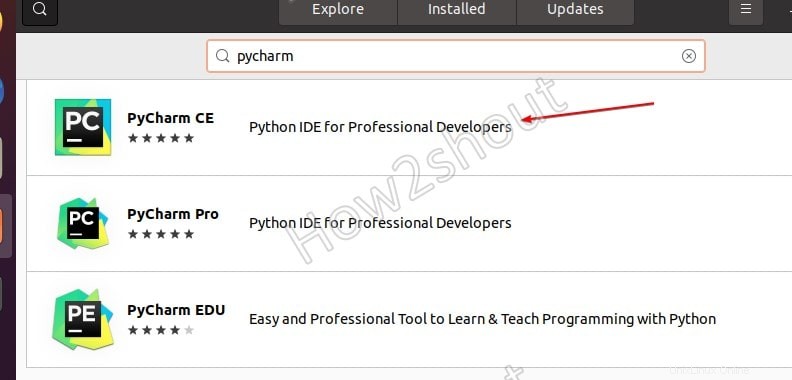
Installer l'IDE Python pour les développeurs professionnels
Vous verrez plusieurs éditions de l'IDE, sélectionnez l'édition communautaire (CE) qui est gratuite et open source, tandis que ceux qui veulent plus de fonctionnalités peuvent opter pour les versions pro.
Cliquez sur Installer bouton pour obtenir cet IDE sur votre système.
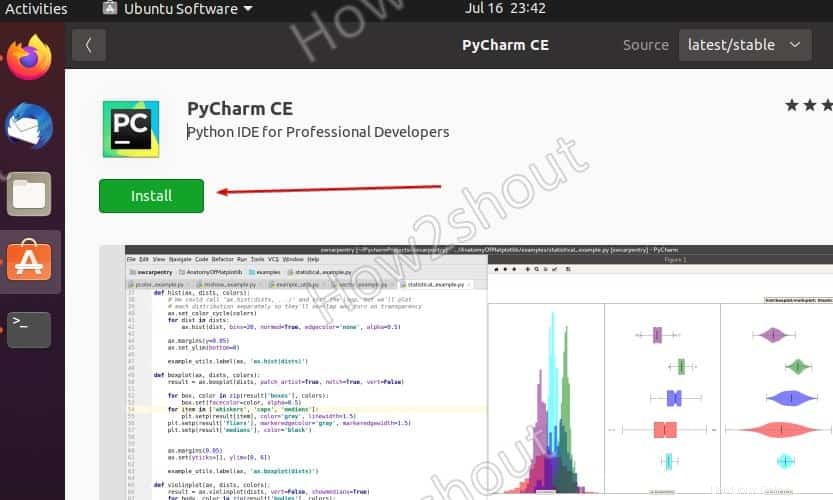
Alternativement , les utilisateurs peuvent utiliser le terminal de commande avec le snap commande pour installer cet IDE :
sudo snap install pycharm-community --classic or sudo snap install pycharm-professional --classic
Désinstaller
Pour supprimer cet IDE, accédez simplement à la recherche d'applications logicielles pour Pycharm, et cette fois, vous verrez un supprimer bouton au lieu de Installer . Alors que si vous souhaitez utiliser le terminal de commande, exécutez :
sudo snap remove pycharm-community
ou
sudo snap install pycharm-professional
#2ème méthode utilisant le fichier Tarball :
Télécharger le fichier tarball PyCharm
Si vous ne souhaitez pas utiliser le package Snap, visitez le site officiel de Jetbrains et téléchargez le fichier Tarball destiné à PyCharm. Voici le lien.
Ouvrir le dossier Terminal et extraire Tar
Comme tout ce que nous téléchargeons depuis le navigateur va dans les Téléchargements dossier, passez donc d'abord à celui-ci.
cd Downloads
Maintenant, extrayez le fichier Tar de PyCharm à l'aide de la commande ci-dessous et déplacez-le en même temps vers un endroit où nous ne le supprimerons pas accidentellement.
mkdir pycharm
tar -xf pycharm-community-*.tar.gz -C pycharm --strip=1
Déplacer le fichier extrait vers /opt
sudo mv pycharm /opt/
Créer un lanceur PyCharm et un raccourci sur le bureau
Nous avons extrait et enregistré en toute sécurité les fichiers nécessaires pour exécuter PyCharm sur Ubuntu 20.04. Maintenant, créons un raccourci sur le bureau et le lanceur pour y accéder facilement.
nano ~/Desktop/Pycharm.desktop
Copiez et collez le bloc de texte suivant dans le fichier :
[Desktop Entry] Version=1.0 Name=PyCharm GenericName=PyCharm Comment=Python IDE Exec=/opt/pycharm/bin/./pycharm.sh Icon=/opt/pycharm/bin/pycharm.png Terminal=false Type=Application
Enregistrez le fichier en appuyant sur Ctrl+X, Y, et appuyez sur Entrée clé.
Copiez également le dossier du raccourci vers le lanceur d'applications.
sudo cp ~/Desktop/Pycharm.desktop /usr/share/applications/
A rendu le raccourci du bureau exécutable :
Faites un clic droit sur le raccourci du bureau et sélectionnez "Autoriser le lancement"
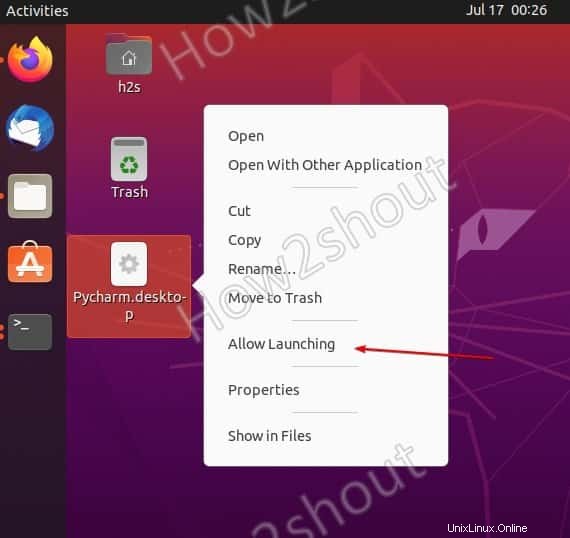
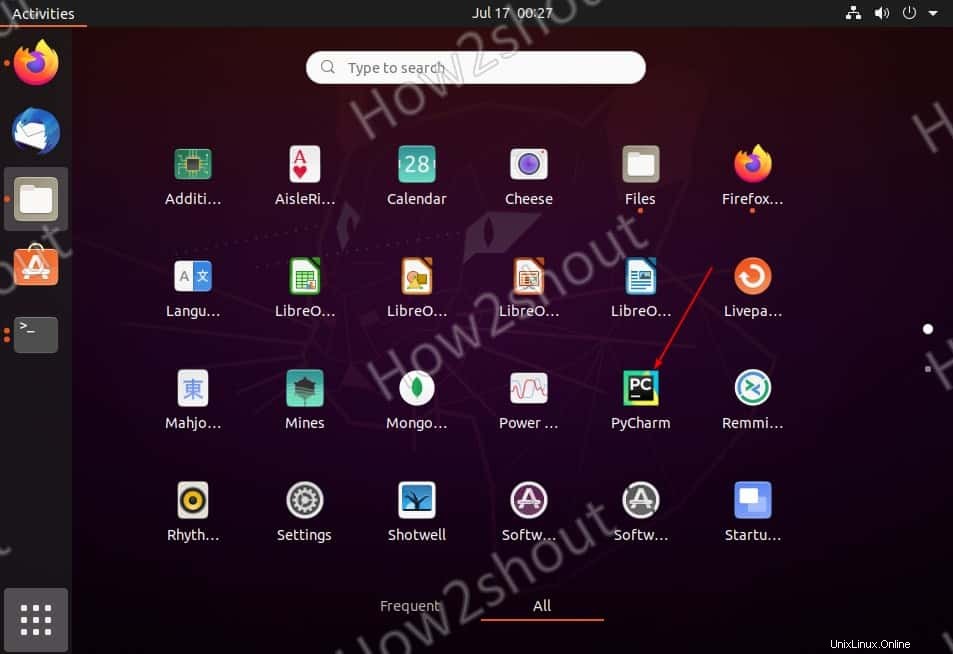
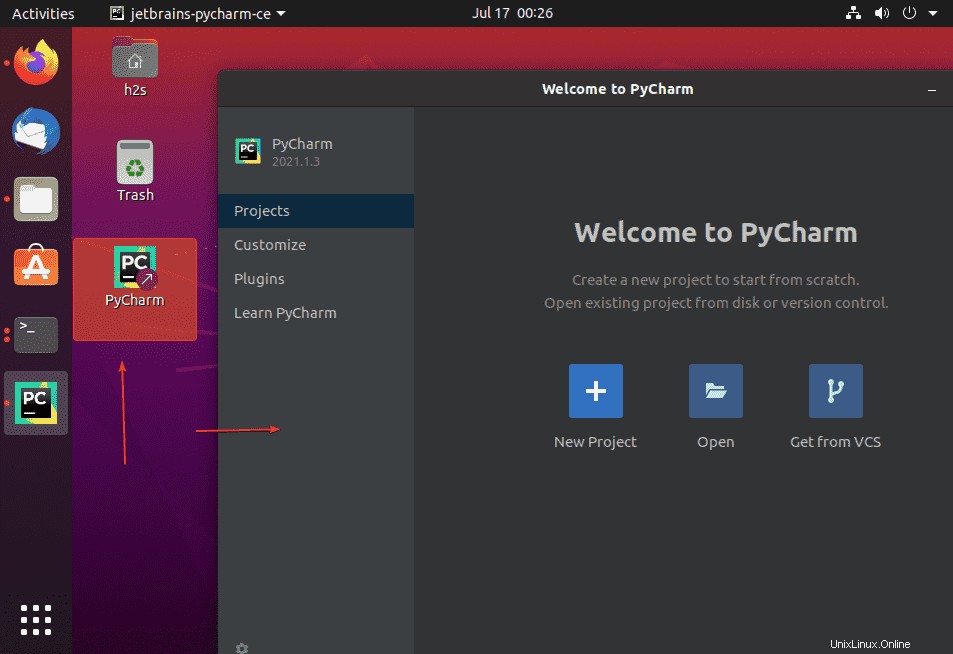
Supprimer Pycharm d'Ubuntu 20.04 (facultatif)
Après un certain temps, si vous n'avez plus besoin de cet IDE Python sur votre système Linux, supprimez simplement le dossier extrait et les raccourcis…
sudo rm -r /opt/pycharm rm ~/Desktop/Pycharm.desktop sudo rm /usr/share/applications/Pycharm.desktop